
您是否注意到您的 Windows 11 计算机 突然失去声音,或者你觉得 音频质量下降?在这种情况下,解决方案可能是更新 Windows 11 声音驱动程序。虽然这些音频问题并不常见,但它们可能会毫无征兆地出现并造成很多不便。
在 Windows 11 中安装和更新声音驱动程序对于操作系统与声卡、扬声器或耳机等组件交互至关重要。什么时候 驱动程序缺失或未更新,播放声音(公告、音乐、多媒体等)时出现故障属于正常现象。在这篇文章中,我们解释了更新声音驱动程序的不同方法,以便一切恢复正常。
如何更新 Windows 11 声音驱动程序?

有几种方法可以更新 Windows 11 声音驱动程序。通常, 操作系统自动下载最新的驱动程序版本。但在极少数情况下,如果没有,我们就必须手动搜索声音驱动程序,下载并安装它。如果我们从头开始安装 Windows 11 且没有连接到互联网,或者当我们在计算机硬件上安装新的声卡时,就会发生这种情况。
如果我们不更新 Windows 11 中的声音驱动程序会发生什么?重要的是要记住,驱动程序就像翻译器一样,允许 Windows 11 与计算机上的不同硬件组件“对话”。音频驱动程序是一款 使操作系统能够识别并使用音频组件。当它们过时时,会出现以下问题:
- 声音断断续续、失真或质量较差。
- 系统无法识别所连接的音频设备。
- 缺少或者未充分利用的功能,例如音效或均衡器。
- 突然而长时间的沉默。
如果您在计算机上发现任何这些问题,则可能需要更新 Windows 11 声音驱动程序。另外,请记住确保您安装了最新版本的声音驱动程序。这些更新通常 包括性能改进、安全补丁和对新音频格式的支持。事不宜迟,让我们看看如何在 Windows 11 中下载音频驱动程序更新。
随着 Windows 更新
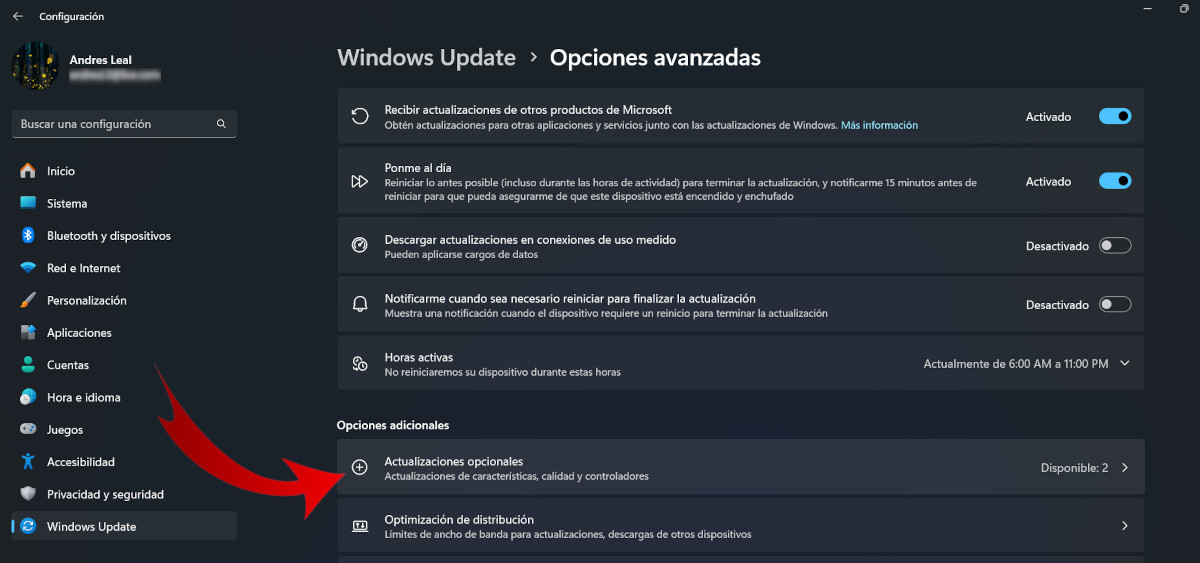
更新 Windows 11 声音驱动程序的最简单方法是使用原生的 Windows 更新下载工具。这是 Windows 更新,默认情况下启用该选项,用于下载最新版本的操作系统及其所有驱动程序。如果你还没有使用声音驱动程序,你可以 检查是否有可用更新 所以:
- 点击 首页 去 配置。
- 点击 Windows更新,列表中的最后一个选项。
- 现在去 进阶选项 并选择 可选更新.
- 如果有可用的声音驱动程序,它将出现在此列表中。选中该复选框并单击“下载并安装”。
- 准备好! 重新启动电脑以应用更改。
应该记住的是 此方法并不总是显示最新版本的驱动程序。因此,如果您没有看到任何可用的更新,请尝试下一步来修复声音问题。
从设备管理器手动更新

如果 Windows 更新未找到问题的解决方案,请尝试从 Windows 11 设备管理器中找到它。此选项允许您管理安装或连接到计算机的不同设备,包括负责声音的组件。除其他功能外,您还可以要求他 下载并安装音频硬件的最新驱动程序。流程如下:
- 打开 设备管理器 从“设置”或输入 设备管理器 在搜索栏中。
- 在设备列表中,双击 声音和视频控制器以及游戏控制器 以扩大选项。
- 您可以在那里看到音频设备的名称(Realtek、Dell 等)。光束 右键单击 并选择该选项 更新驱动.
- 在下一个窗口中,您将看到两个选项: 自动搜索驱动程序和在我的计算机中搜索驱动程序。选择第一个。
- 如果 Windows 发现新版本,它就会安装它。
另一方面,如果 Windows 没有找到驱动程序更新,则需要 在制造商的官方网站上查找。找到并下载后,您可以通过在第四步中选择“浏览我的计算机以查找驱动程序”选项来安装它。您必须在那里找到您下载的文件,选择它并单击“安装”。下面,我们将更详细地解释如何从制造商的网站更新 Windows 11 声音驱动程序。
从制造商网站更新 Windows 11 声音驱动程序

出现这个问题,正如生活中的许多其他方面一样,需要追根溯源才能找到解决办法。因此,我们将访问制造商的网站,查找最新版本的 Windows 11 音频驱动程序。为此,首先要做的是 识别计算机上安装的声音设备的名称。您可以从设备管理器中执行此操作,正如我们在上一节的步骤 3 中看到的那样。
一旦我们知道了设备制造商的名称,我们就可以从任何浏览器搜索其官方网站。例如,如果设备名称是 Realtek高清晰度音频,我们可以将该名称复制到搜索引擎中,转到 Realtek官方网站. 一到那里, 我们下载适合我们的电脑型号的最新驱动程序,在示例中为 Windows 10 64 位(Windows 11 的驱动程序与 Windows 10 的驱动程序相同)。
最后,你必须 通过选择“浏览我的计算机以查找驱动程序”选项手动安装更新 从上一节描述的第四步开始。此方法应该可以解决您的计算机上可能存在的任何音频驱动程序问题。如果您找不到适合您的计算机型号的正确驱动程序,请使用如下所述的第三方工具。
使用第三方工具
有些制造商 自动检测工具 更新 Windows 11 声音驱动程序和其他驱动程序。例如,我的华硕笔记本电脑有 MyASUS 应用程序,这是一个大大简化搜索和安装驱动程序过程的向导。其他品牌,如惠普和戴尔,也有具有类似功能的应用程序。
另一方面,有 第三方工具,例如 Drivers Cloud 或 Snappy Driver Installer,它们可以帮助您 找到所有丢失的驱动程序 在您的电脑上。您可以使用这些程序来更新 Windows 11 声音驱动程序和其他过时的驱动程序。谨慎执行此操作并验证下载是否来自官方来源,以避免出现重大问题。
从我很小的时候起,我就对一切与科学技术进步相关的事物都非常好奇,尤其是那些让我们的生活变得更轻松、更有趣的东西。我喜欢了解最新的新闻和趋势,并分享我对我使用的设备和小工具的经验、意见和建议。这使我在五年多前成为一名网络作家,主要关注 Android 设备和 Windows 操作系统。我学会了用简单的语言解释复杂的事情,以便我的读者能够轻松理解。